Cos'è MagnaSearch.org?
MagnaSearch.org è un tipo di adware che infetta computer e browser Web, mostrando agli utenti pubblicità e pop-up indesiderati. Questo adware viene in genere installato su un computer quando l'utente scarica e installa programmi freeware o shareware da fonti non affidabili. Una volta installato, MagnaSearch.org inizia a monitorare le abitudini di navigazione dell'utente e visualizza annunci mirati in base a queste informazioni.
MagnaSearch.org può anche infettare i browser Web modificando il motore di ricerca predefinito e le impostazioni della home page senza l'autorizzazione dell'utente. Questo adware può essere difficile da rimuovere poiché spesso si maschera da programma o estensione legittima. Gli utenti dovrebbero prestare attenzione quando scaricano software da Internet e optare sempre per l'installazione personalizzata per evitare di installare programmi aggiuntivi indesiderati come MagnaSearch.org. Anche l'aggiornamento regolare del software antivirus e l'esecuzione di scansioni possono aiutare a rilevare e rimuovere le infezioni da adware.
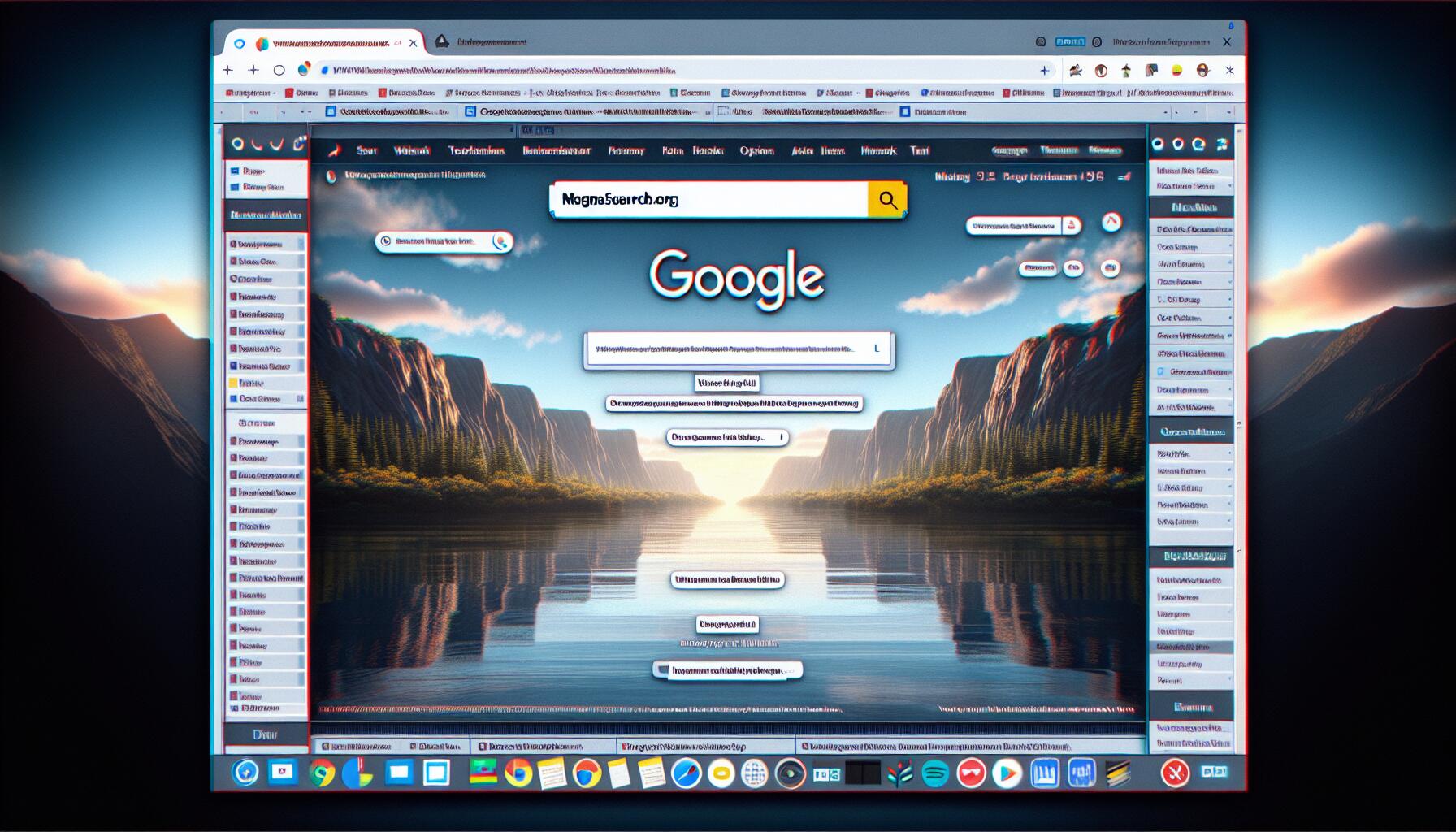
Come rimuovere MagnaSearch.org:
- Rimuovere MagnaSearch.org automaticamente
- Rimuovere MagnaSearch.org dai browser
- Rimuovere MagnaSearch.org Hijacker da programmi e funzionalità (facoltativo)
- Come proteggere il tuo PC da MagnaSearch.org e altri browser hijacker
Rimuovere MagnaSearch.org automaticamente
Altri software che potrebbero essere in grado di sbarazzarsi di MagnaSearch.org:
Norton (Windows, macOS, iOS, Android) Il collegamento potrebbe non funzionare correttamente se il tuo paese è attualmente soggetto a sanzioni.
Malwarebytes (Windows)
Rimuovere MagnaSearch.org dai browser:
Per sbarazzarti di MagnaSearch.org, ripristina le impostazioni del browser o rimuovi MagnaSearch.org e qualsiasi estensione nuova e sospetta dai browser e imposta la nuova scheda e il motore di ricerca predefinito. Per capire quale estensione è colpevole, puoi disabilitare le estensioni una per una e verificare se il reindirizzamento della ricerca avviene ancora.
Ripristina le impostazioni di Google Chrome:
Nota: Ciò disabiliterà le estensioni e i temi, cancellerà i cookie e i dati del sito, nonché modificherà le impostazioni del contenuto, la pagina iniziale, la nuova scheda e il motore di ricerca sui valori predefiniti.
- Apri una nuova scheda.
- Copia e incolla nella barra degli indirizzi: chrome: // settings / resetProfileSettings
- Rassegna Stampa entrare.
- Nella finestra di dialogo fare clic su Ripristina le impostazioni.
Modo alternativo per sbarazzarsi di MagnaSearch.org in Google Chrome:
- Fare clic sul pulsante del menu con tre puntini
 nell'angolo in alto a destra della finestra.
nell'angolo in alto a destra della finestra. - Seleziona Altri strumenti ⇒ Estensioni.
- Clicchi Rimuovere per disinstallare un'estensione.
- Clicchi Rimuovere nella finestra di dialogo.
- Fare clic con il pulsante destro del mouse sulla barra degli indirizzi e selezionare Gestire i motori di ricerca e la ricerca nel sito.
- Fare clic sul pulsante con tre punti
 accanto al provider di ricerca che desideri e seleziona Rendere predefinito.
accanto al provider di ricerca che desideri e seleziona Rendere predefinito. - Fare clic sul pulsante con tre punti
 accanto al motore di ricerca del dirottatore e seleziona Elimina.
accanto al motore di ricerca del dirottatore e seleziona Elimina. - Nella barra laterale sinistra seleziona All'avvio.
- Sotto All'avvio selezione della sezione Apri la pagina Nuova scheda.
- Nella barra laterale sinistra seleziona Forma .
- If Mostra il pulsante Home impostazione è attivata, cancellare il campo di testo dell'indirizzo esistente. Metti quello che vuoi o seleziona Pagina Nuova scheda.
- Chiudi Impostazioni profilo scheda.
Ripristina le impostazioni di Microsoft Edge:
Nota: Ciò ripristinerà la pagina di avvio, la pagina della nuova scheda, il motore di ricerca e le schede bloccate. Disattiverà anche tutte le estensioni e cancellerà i dati temporanei come i cookie.
- Fai clic sul pulsante del menu a tre punti nell'angolo in alto a destra e seleziona Impostazioni profilo.
- Nella barra laterale sinistra seleziona Ripristina impostazioni.
- Fare clic su Ripristinare le impostazioni ai loro valori predefiniti.
- Nella finestra di dialogo fare clic su Reset.
Modo alternativo per rimuovere MagnaSearch.org da Microsoft Edge:
- Fai clic sul pulsante del menu a tre punti nell'angolo in alto a destra e seleziona Estensioni.
- Clicchi Gestisci estensioni.
- Per disinstallare un'estensione, fare clic su Rimuovere sotto di essa.
- Fare clic sul pulsante del menu nell'angolo in alto a destra e selezionare Impostazioni profilo.
- Nella barra laterale sinistra seleziona Privacy, ricerca e servizi.
- Scorri fino in fondo e seleziona Barra degli indirizzi e ricerca.
- Nel Motore di ricerca utilizzato nella barra degli indirizzi sezione seleziona il motore di ricerca desiderato dal menu a tendina.
- Fare clic su Gestire motori di ricerca.
- Fare clic sul pulsante dei tre punti accanto al motore di ricerca del dirottatore e fare clic Rimuovere.
- Nella barra laterale sinistra seleziona Start, home e nuove schede.
- Seleziona cosa vuoi che il browser apra all'avvio di Edge, nella home page e nelle nuove schede.
Ripristina le impostazioni di Mozilla Firefox:
Nota: Le tue estensioni e i tuoi temi, tra le altre cose, verranno eliminati.
- Fare clic sul pulsante del menu
 .
. - Fare clic sul pulsante di aiuto
 e seleziona Ulteriori informazioni sulla risoluzione dei problemi.
e seleziona Ulteriori informazioni sulla risoluzione dei problemi. - Clicchi Ripristina Firefox... nell'angolo in alto a destra.
- Nella finestra di dialogo fare clic su Ripristina Firefox.
Modo alternativo per rimuovere MagnaSearch.org da Mozilla Firefox:
- Fare clic sul pulsante del menu
 e seleziona Componenti aggiuntivi e temi.
e seleziona Componenti aggiuntivi e temi. - Vai Estensioni scheda.
- Per disinstallare un componente aggiuntivo, fai clic sul pulsante con tre punti accanto ad esso e seleziona Rimuovere.
- Fare clic sull'icona di ricerca nella barra di ricerca e fare clic su Modifica le impostazioni di ricerca.
- Sotto Motore di ricerca predefinito sezione seleziona il motore di ricerca desiderato dal menu a tendina.
- Evidenzia il motore di ricerca del dirottatore nella tabella seguente (il Motori di ricerca con un clic sezione) e fare clic Rimuovere.
- Vai Casa scheda.
- Seleziona cosa vuoi che il browser apra nella home page, nelle nuove finestre e nelle nuove schede.
Nota: Se è impossibile eliminare l'estensione, fare clic sul pulsante del menu ![]() => Aiuto => Modalità di risoluzione dei problemi.... Nelle finestre di dialogo fare clic su Ricomincia => Apri. Ripetere i passaggi 1-3. Al termine, fare clic sul pulsante del menu => Aiuto => Disattiva la modalità di risoluzione dei problemi.
=> Aiuto => Modalità di risoluzione dei problemi.... Nelle finestre di dialogo fare clic su Ricomincia => Apri. Ripetere i passaggi 1-3. Al termine, fare clic sul pulsante del menu => Aiuto => Disattiva la modalità di risoluzione dei problemi.
Rimuovere MagnaSearch.org da Safari:
- Nel menu in alto seleziona Safari => Preferenze (o Impostazioni profilo).
- Seleziona Estensioni scheda.
- Seleziona un'estensione che desideri eliminare e fai clic su Disinstallare pulsante sotto la descrizione dell'estensione.
- Vai Generale scheda.
- Seleziona cosa vuoi che Safari apra all'avvio, su nuove finestre, nuove schede e home page.
- Vai Cerca scheda.
- Seleziona il motore di ricerca che desideri.
Ripristina impostazioni Opera:
Nota: Ciò ripristinerà il motore di ricerca al suo valore predefinito, rimuoverà le schede bloccate e ripristinerà le impostazioni del browser. Disattiverà anche tutte le estensioni e cancellerà i dati temporanei, come i cookie.
- Clicca sul logo Opera nell'angolo in alto a sinistra e seleziona Impostazioni profilo.
- Nella barra di ricerca a destra inserisci ripristinare.
- Fare clic su Ripristinare le impostazioni ai loro valori originali.
- Nella finestra di dialogo fare clic su Reset.
Modo alternativo per rimuovere MagnaSearch.org in Opera:
- Rassegna Stampa Ctrl +Shift + E chiavi per aprire il gestore delle estensioni.
- Per rimuovere un componente aggiuntivo, fare clic su x pulsante accanto ad esso.
- Clicchi Rimuovere quando viene chiesto di confermare.
- Fai clic sul logo Opera nell'angolo in alto a sinistra, seleziona Impostazioni profilo.
- Scorri fino in fondo e nel Cerca selezionare uno dei motori di ricerca dall'elenco.
- Nel All'avvio selezione della sezione Inizia da capo con la pagina iniziale.
Rimuovere MagnaSearch.org Hijacker da programmi e funzionalità (facoltativo):
Vai su Programmi e funzionalità, disinstalla programmi sospetti, programmi che non ricordi di aver installato o programmi installati poco prima che MagnaSearch.org apparisse sul tuo computer. Quando non sei sicuro che un programma sia sicuro, cerca la risposta su Internet.
Finestre 11:
- Rassegna Stampa Windows chiave e I ("i") sulla tastiera. Il Impostazioni profilo la finestra si aprirà.
- Nel pannello di sinistra seleziona Apps.
- Nel pannello di destra clicca su App e funzionalità.
- Trova il programma che desideri disinstallare.
- Fare clic sul pulsante con tre punti accanto al programma e fare clic su Disinstallare.
- Clicchi Disinstallare.
Finestre 10:
- tieni premuto Windows chiave
 e colpisci X chiave.
e colpisci X chiave. - Seleziona App e funzionalità dal menu.
- Facoltativo: fare clic su Ordina per: sopra l'elenco dei programmi e selezionare Data di installazione.
- Seleziona un programma che desideri disinstallare.
- Clicchi Disinstallare.
Finestre 8 / Finestre 8.1:
- tieni premuto Windows chiave
 e colpisci X chiave.
e colpisci X chiave. - Seleziona Programmi e funzionalità dal menu.
- Facoltativo: fare clic su Installato su sopra la colonna delle date per ordinare l'elenco per data.
- Seleziona un programma che desideri rimuovere.
- Clicchi Disinstallare.
Finestre 7:
- Fare clic su Inizio pulsante nell'angolo inferiore sinistro dello schermo.
- Nel menu Start seleziona Pannello di controllo.
- Trova e seleziona Programmi e funzionalità or Disinstalla un programma.
- Facoltativo: fare clic su Installato su sopra l'elenco dei programmi per ordinarlo per data.
- Fare clic su un programma che si desidera rimuovere.
- Clicchi Disinstallare.
Mac OS:
- Nel menu in alto clicca su Go => Applicazioni.
- Trascina un'applicazione indesiderata su Cestino Sono.
- Fare clic con il tasto destro del mouse su Cestino e seleziona Vuota il Cestino.
Android:
- Apri Impostazioni profilo.
- Seleziona Apps => Apps.
- Tocca un'app dall'elenco che desideri disinstallare.
- Rubinetto Forza arresto se il pulsante è abilitato.
- Rubinetto Disinstallare e poi OK nella finestra di conferma.
Come proteggere il tuo PC dal virus MagnaSearch.org e da altri browser hijacker:
- Usa un antivirus: Ottieni un potente software anti-malware, in grado di rilevare ed eliminare i PUP. Anche avere diversi scanner su richiesta sarebbe una buona idea.
- Pulisci regolarmente il tuo browser: Elimina eventuali estensioni, componenti aggiuntivi e plug-in di dirottamento del browser che potrebbero essersi introdotti nel tuo browser senza la tua approvazione.
- Mantieni aggiornato il software: Aggiorna regolarmente il tuo sistema operativo e le tue applicazioni per prevenire le vulnerabilità che i browser hijacker possono sfruttare.
- Utilizza un blocco annunci: Scarica e utilizza Adguard, uBlock Origin o un'altra estensione affidabile per bloccare la pubblicità di terze parti sui siti web.
- Prestare attenzione agli allegati e ai collegamenti e-mail: Evita di aprire allegati e-mail sospetti e di fare clic su collegamenti sconosciuti per impedire ai browser hijacker di infiltrarsi nel tuo sistema.
- Non scaricare software da siti Web non verificati. Puoi facilmente scaricare un trojan (malware che finge di essere un'applicazione utile); oppure alcuni programmi indesiderati potrebbero essere installati insieme all'app.
- Fai attenzione quando installi software gratuito: Quando installi freeware o shareware, sii ragionevole e non affrettare il processo. Scegli la modalità di installazione personalizzata o avanzata, cerca le caselle di controllo che richiedono la tua autorizzazione per installare app di terze parti e deselezionale, leggi il contratto di licenza con l'utente finale per assicurarti che non venga installato nient'altro. Puoi fare eccezioni per le app che conosci e di cui ti fidi, ovviamente. Se non è possibile rifiutare l'installazione di programmi indesiderati, ti consigliamo di annullare completamente l'installazione.

 nell'angolo in alto a destra della finestra.
nell'angolo in alto a destra della finestra.